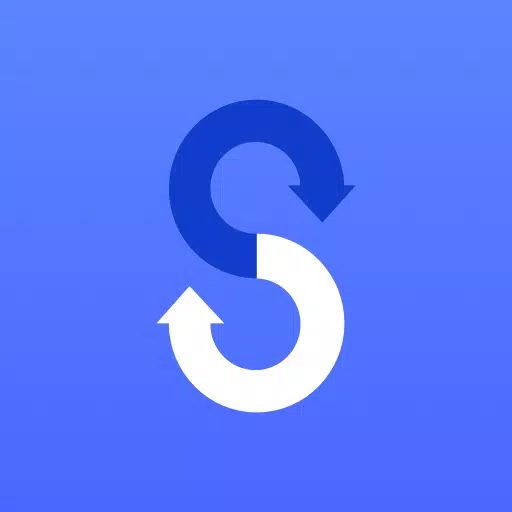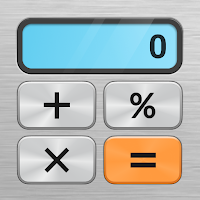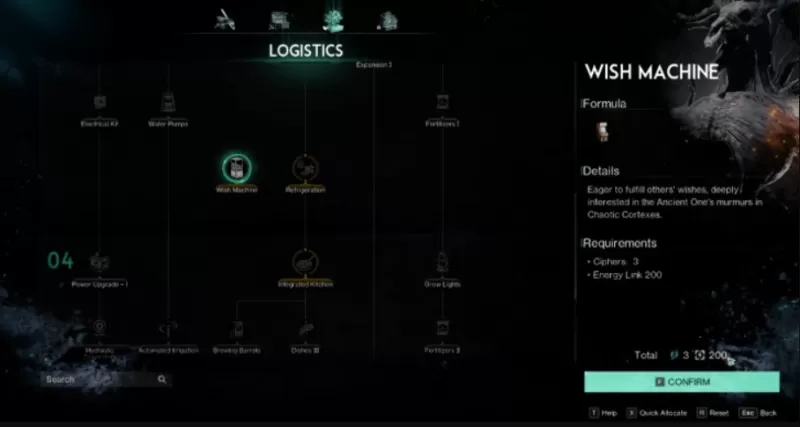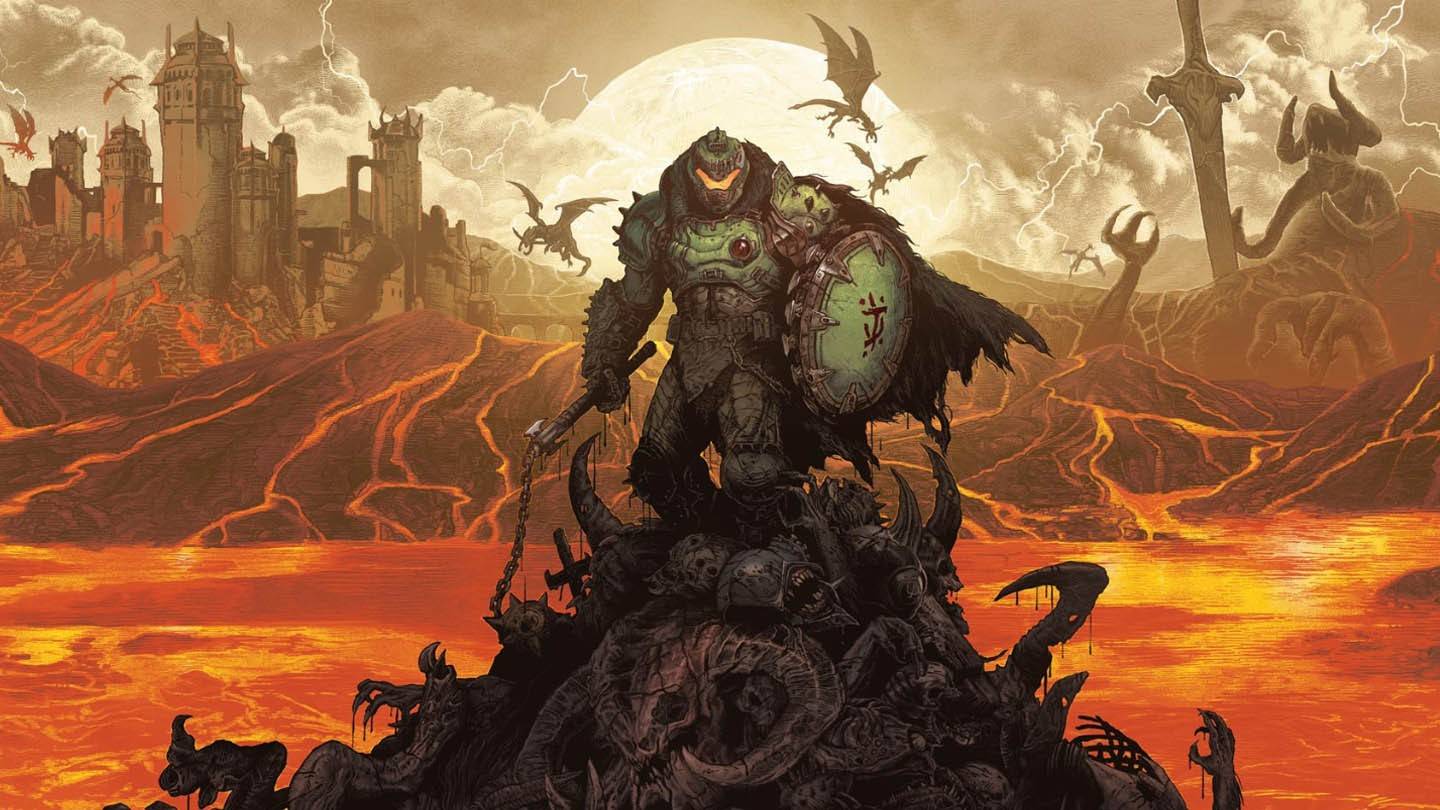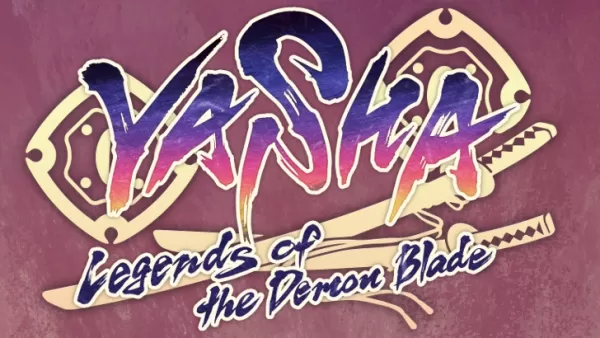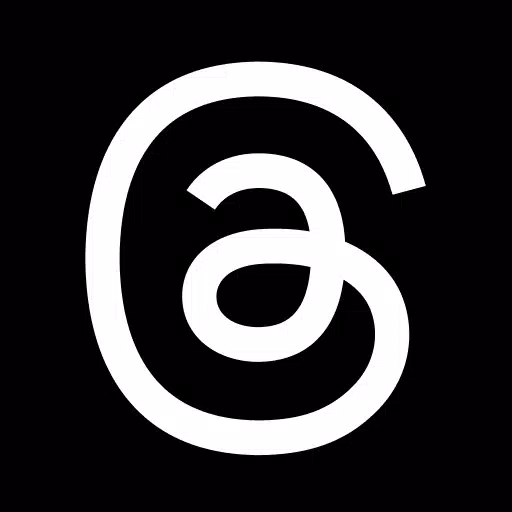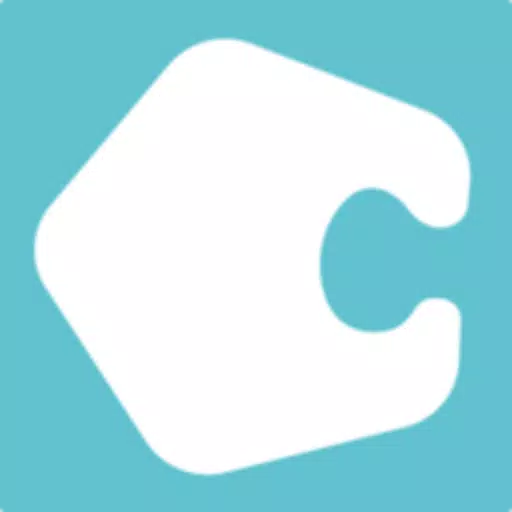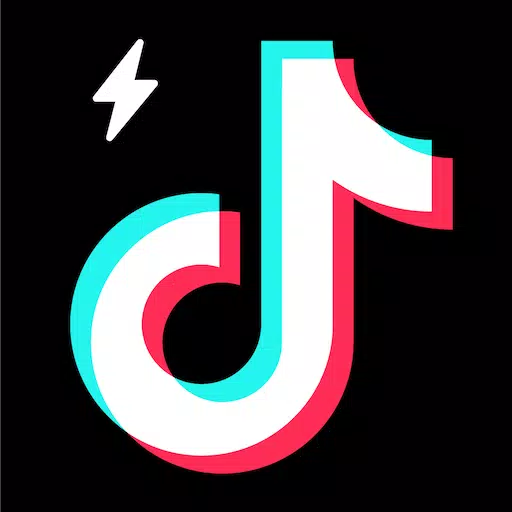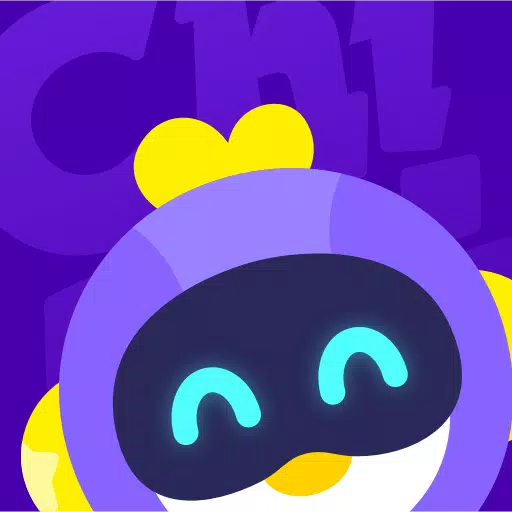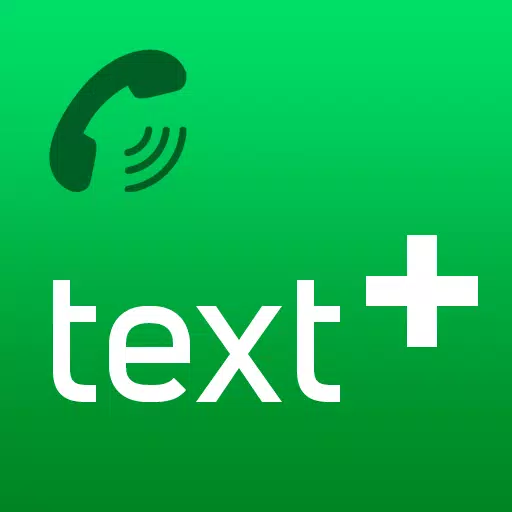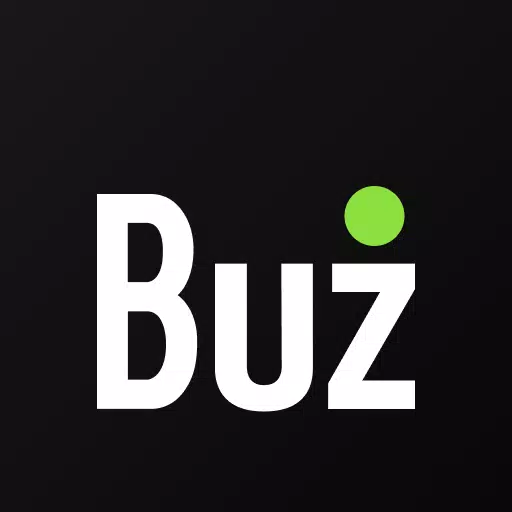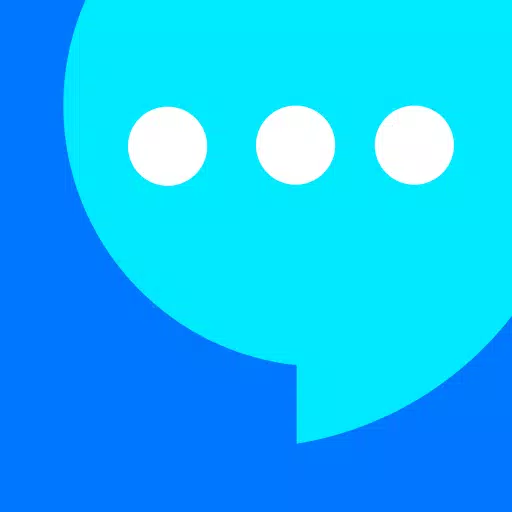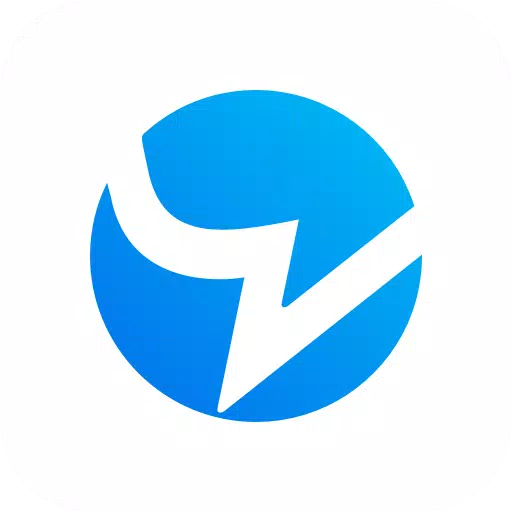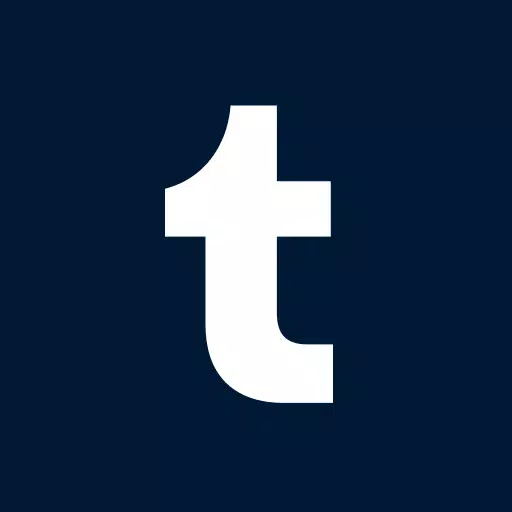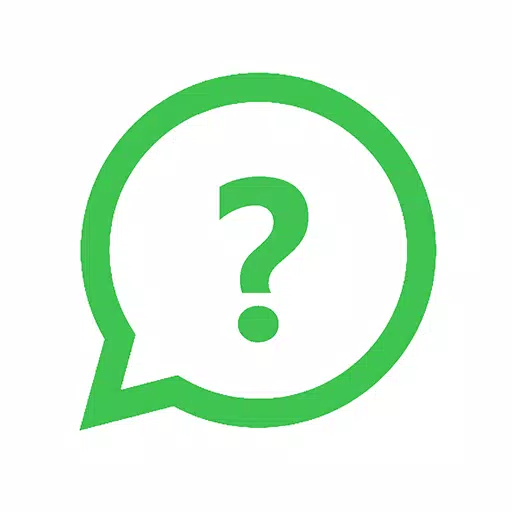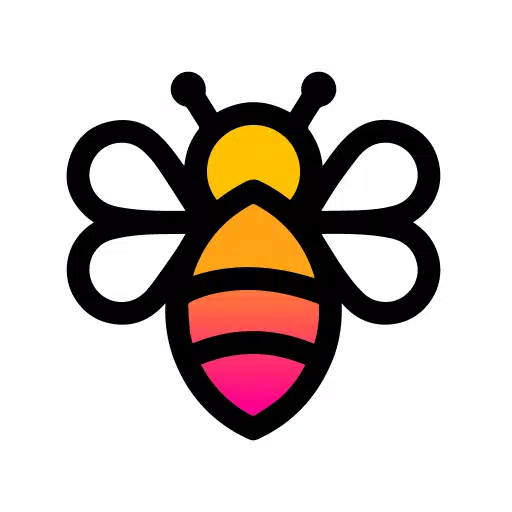Ang paglilipat ng lahat mula sa iyong lumang telepono sa iyong bagong aparato ng Samsung Galaxy ay naging madali sa Samsung Smart Switch mobile app. Ang malakas na tool na ito ay idinisenyo upang matulungan kang walang putol na ilipat ang iyong nilalaman mula sa iba't ibang uri ng mga aparato, kabilang ang iOS, Android, at kahit na mga PC, sa iyong bagong telepono ng Samsung.
Mga Tampok:
- Ilipat ang lahat ng iyong nilalaman mula sa iyong lumang telepono sa iyong bagong aparato ng kalawakan nang walang kahirap -hirap.
- Katugma sa isang malawak na hanay ng mga aparato, kabilang ang iOS, Android, at PC.
- Nag -aalok ng maraming mga pamamaraan ng paglilipat upang umangkop sa iyong mga pangangailangan.
- Libre upang i-download at madaling gamitin.
Kung nakatagpo ka ng mga isyu sa pag -download ng app mula sa Google Play Store, subukang i -reboot ang iyong telepono, pagkatapos ay mag -navigate sa Mga Setting → Apps → Google Play Store → I -clear ang cache at data, at subukang mag -download muli.
Binibigyan ka ng Samsung Smart Switch ng kalayaan na ilipat ang iyong mga contact, musika, larawan, kalendaryo, mga text message, mga setting ng aparato, at higit pa sa iyong bagong aparato ng kalawakan. Bilang karagdagan, ang Smart Switch ™ ay makakatulong sa iyo na mahanap ang iyong mga paboritong apps o magmungkahi ng mga katulad na magagamit sa Google Play ™.
Sino ang maaaring maglipat?
- May -ari ng Android ™:
- Wireless Transfer: Nangangailangan ng Android 4.0 o mas mataas.
- Ang mga wireless na paglilipat mula sa isang katugmang aparato ng Android sa isang aparato ng kalawakan: Android 4.0 o mas mataas (tandaan na ang mga aparato na hindi samsung na may mga bersyon ng Android na mas mababa kaysa sa 6.0 ay maaari lamang kumonekta sa mga aparato ng kalawakan na sumusuporta sa isang mobile AP).
- Wired Transfer: Nangangailangan ng Android 4.3 o mas mataas, isang charger cable, at isang USB connector.
- May -ari ng iOS ™:
- Ang wired transfer mula sa iyong aparato ng iOS sa iyong kalawakan: nangangailangan ng iOS 5.0 o sa itaas, isang iOS aparato cable (kidlat o 30 pin), at isang konektor ng USB.
- Mag -import mula sa iCloud ™: nangangailangan ng iOS 4.2.1 o mas mataas at isang Apple ID.
- PC/MAC Transfer Gamit ang iTunes ™: Nangangailangan ng Smart Switch PC/Mac Software, magagamit sa http://www.samsung.com/smartswitch .
- Mga May -ari ng Windows ™ Mobile:
- Wireless Transfers: Nangangailangan ng Windows OS 10.
Para sa karagdagang impormasyon at detalyadong mga tagubilin, bisitahin ang http://www.samsung.com/smartswitch .
Ano ang maaaring ilipat?
- Mga contact, kalendaryo (nilalaman lamang ng aparato), mga mensahe, larawan, musika (walang nilalaman na DRM, hindi suportado para sa iCloud), mga video (mga nilalaman na walang DRM), mga log ng tawag, memo, alarma, mga setting ng Wi-Fi, mga wallpaper, dokumento, data ng app (mga aparato ng kalawakan lamang), at mga layout ng bahay (mga aparato ng galaxy lamang).
- Ang data ng app at mga layout ng bahay ay maaaring ilipat sa pamamagitan ng pag -upgrade ng iyong aparato sa Galaxy sa M OS (Galaxy S6 o mas mataas).
Aling mga aparato ang sinusuportahan?
- Galaxy: Kamakailang Galaxy Mobile Device at Tablet (mula sa Galaxy S2).
- Iba pang mga aparato sa Android: HTC, LG, Sony, Huawei, Lenovo, Motorola, Pantech, Panasonic, Kyocera, Nec, Sharp, Fujitsu, Xiaomi, Vivo, Oppo, Coolpad (Dazenf2), Rim (priv), Yotaphone, Zte (Nubia Z9), Gionee, Lava, Myphone (My28s), Cherry, Cherry,, Mobile, Google (Pixel/Pixel2).
*Tandaan: Para sa Galaxy S2, ang mga mas matandang bersyon ng OS (GB/ICS) ay maaaring maging sanhi ng hindi pagkakatugma. Kung ang iyong S2 ay hindi gumana nang maayos, subukan pagkatapos ng isang pag -update ng firmware.
*Tandaan: Dahil sa mga isyu sa pagiging tugma, ang Smart Switch ay maaaring hindi mai -install o magagamit sa ilang mga aparato.
Upang matagumpay na ilipat ang data, ang parehong mga aparato ay dapat magkaroon ng hindi bababa sa 500 MB ng libreng puwang sa kanilang panloob na memorya. Para sa mga wired na koneksyon, dapat suportahan ng iyong aparato ang pagpipilian ng 'Paglilipat ng Media Files (MTP)' USB. Kung gumagamit ka ng isang aparato na hindi samsung at nakakaranas ng madalas na mga pagkakakonekta mula sa wireless network, mag-navigate sa mga advanced na setting ng Wi-Fi sa iyong aparato, huwag paganahin ang mga "wi-fi na pagsisimula" at "idiskonekta ang mga mababang pagpipilian sa signal ng Wi-Fi", at subukang muli. (Ang mga pagpipiliang ito ay maaaring mag -iba depende sa iyong tagagawa ng aparato at bersyon ng OS.)
Mga Pahintulot sa Application:
Ang mga sumusunod na pahintulot ay kinakailangan para sa serbisyo ng app:
- Telepono: Ginamit upang kumpirmahin ang numero ng iyong telepono.
- Tumawag ng mga log: ginamit upang ilipat ang data ng log ng tawag.
- Mga contact: Ginamit upang ilipat ang data ng mga contact.
- Kalendaryo: Ginamit upang ilipat ang data ng kalendaryo.
- SMS: Ginamit upang ilipat ang data ng SMS.
- Imbakan: Ginamit upang i -save ang mga file na kinakailangan para sa paglipat ng data.
- Microphone: Ginamit para sa high-frequency audio kapag naghahanap ng mga aparato ng kalawakan.
- Bluetooth: Ginamit upang maghanap para sa mga kalapit na aparato ng Galaxy gamit ang Bluetooth.
- Lokasyon: Ginamit upang kumonekta sa mga aparato gamit ang Wi-Fi Direct, na ginagawang magagamit ang iyong lokasyon sa mga kalapit na aparato.
Kung ang iyong bersyon ng software ng system ay mas mababa kaysa sa Android 6.0, i -update ang software upang i -configure ang mga pahintulot ng app. Nauna nang pinapayagan ang mga pahintulot na mai -reset sa menu ng apps sa mga setting ng aparato pagkatapos ng pag -update ng software.